
很多用户在玩游戏的时候,为了有更好的游戏体验,都会使用全屏来进行显示,可是一些win10系统用户反映说,全屏会有黑边,面对这个问题,很多人都不知道应该解决,有两种方法可以快速的解决此问题,本期的win10教程就来为广大用户们解答,一起来看看详细的操作步骤吧。
win10系统玩游戏全屏有黑边解决方法
方法一:
1、打开控制面板,点击“程序”或者“卸载程序”。
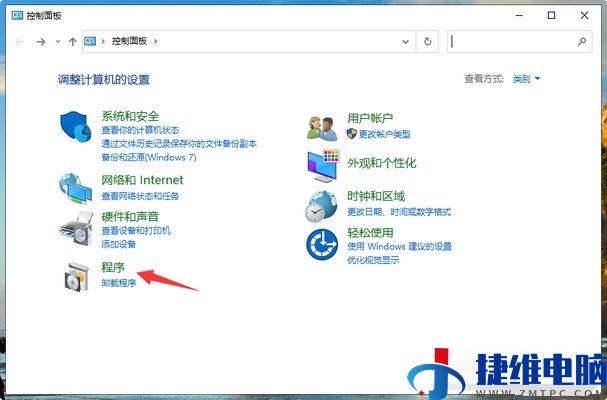
2、找到并点击打开“启动或关闭Windows功能”。
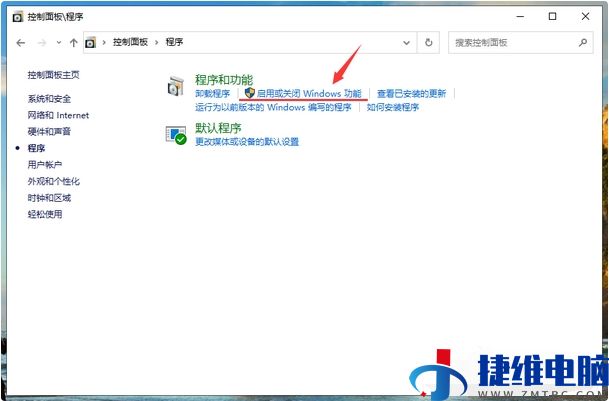
3、在“Windows功能”内找到并展开“旧版组件”,勾选“DirectPlay”功能,然后点击确定,系统会完成相关设置,等待配置完成后,再打开游戏看看是否还会出现游戏全屏两边有黑边的问题。

方法二:
1、组合键win+r打开运行,输入“regedit”打开注册表。
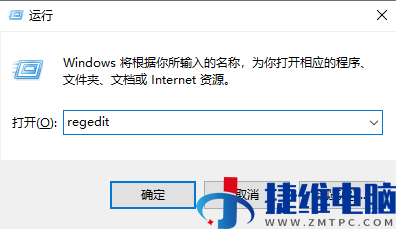
2、在注册表中定位到“HKEY_LOCAL_MACHINE/SYSTEM/ControlSet001/Control/GraphicsDrivers”注册表项。
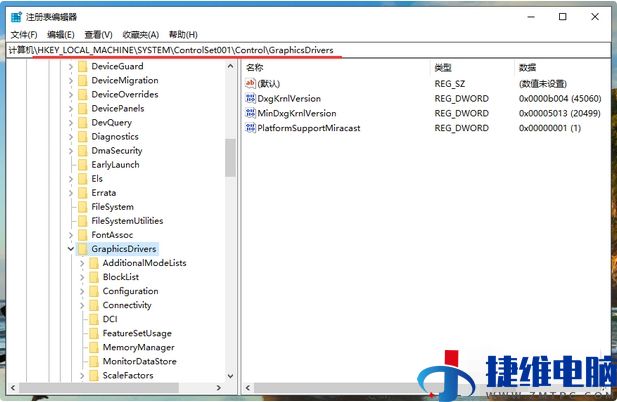
3、右键GraphicsDrivers注册表项,选择“查找”。
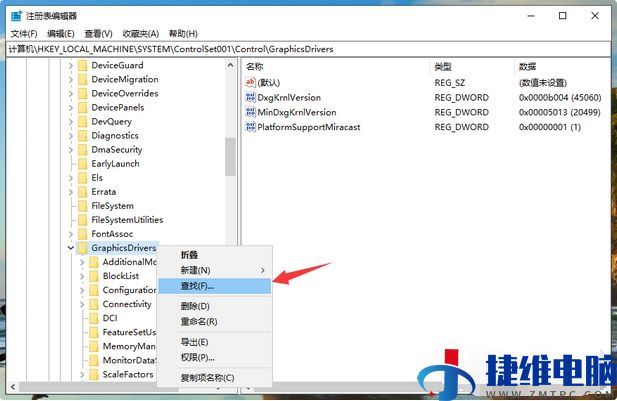
4、查找目标窗口中输入关键词scaling,然后点击“查找下一个”。
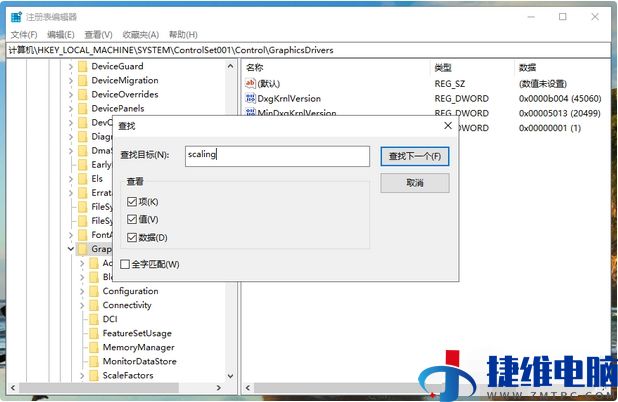
5、找到搜索结果Scaling,右键选择“修改”。

6、把数值数据由默认的4修改为3,最后点击确定按钮 。重新电脑再打开游戏,全屏显有黑边的问题应该就能解决了。
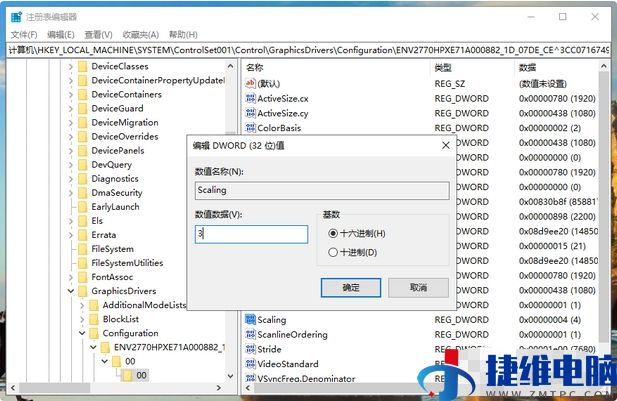
 微信扫一扫打赏
微信扫一扫打赏 支付宝扫一扫打赏
支付宝扫一扫打赏